Как сверяться по ЕНС в автоматическом режиме
Что такое ЕНС и зачем по нему настраивать сверку
Единый налоговый счет (ЕНС) - очень важный в жизни организации способ учета начисленных и уплаченных налогов и взносов в ФНС. Пополняется счет с помощью Единого налогового платежа (ЕНП).
В «Онлайн-Спринтере» вы можете настроить виджет автоматической сверки по этим важным элементам, чтобы всегда видеть на «Рабочем столе» состояние расчетов с ФНС визуально понятно: мы подсвечиваем важные элементы цветами. Так, при наличии проблем, красный цвет привлечет ваше внимание и позволит избежать пени и штрафов
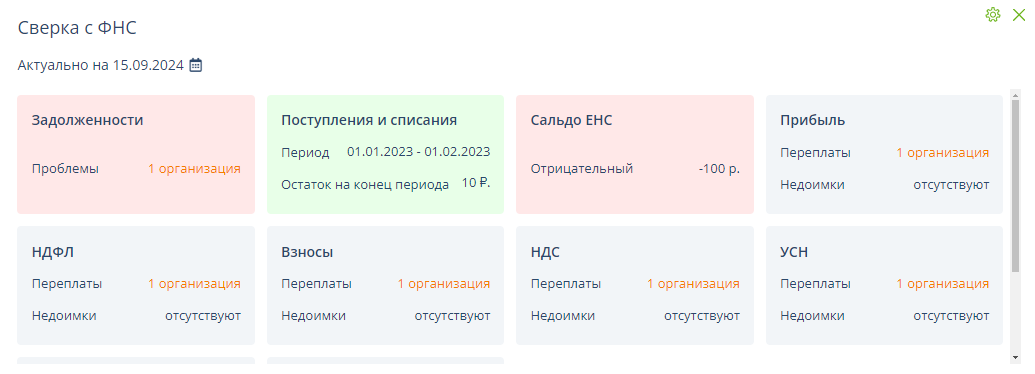
Как настроить автоматическую сверку с ФНС
- Перейдите на вкладку «Рабочий стол» и нажмите «Настроить содержимое» - «Виджеты»;

- В открывшемся окне отметьте галкой «Сверка с ФНС» и нажмите «Сохранить»;
При помощи перетаскивания (зажать ЛКМ на виджете и перетаскивать его в пространстве) можно изменить положение виджета на странице. Положение всегда можно изменить в режиме редактирования.
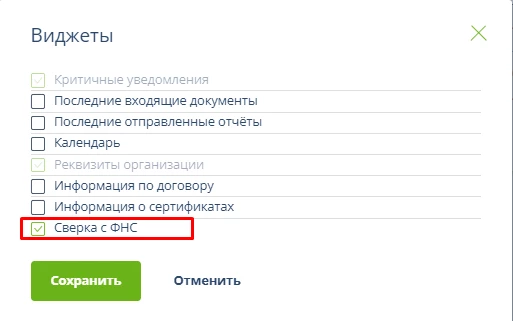
- Нажмите «Сохранить»;

- В появившемся виджете «Сверка ФНС» нажмите на значок в виде «шестерёнки» в верхнем правом углу;
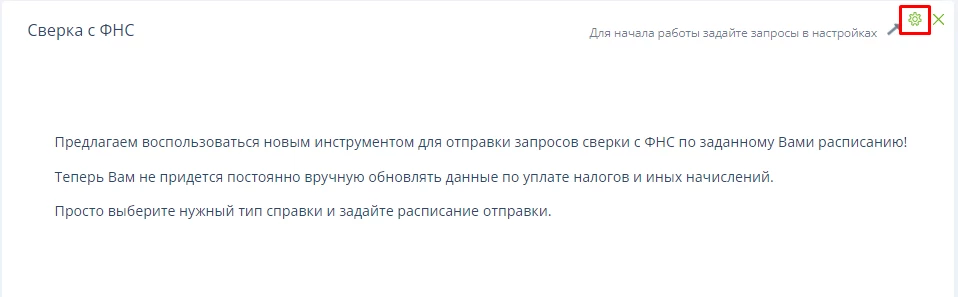
- В открывшемся поле можно настроить автоматическую отправку запросов по организации(ям) которые вы ведете в «Онлайн-Спринтере». Сверяться можно как по сертификату первого лица, так и по заведенным доверенностям и соответствующим им сертификатам.
В списке будут представлены все организации и доверенности, которые заведены или привязаны к кабинету, откуда производится настройка. Если вы:
- Ведете только свою организацию - в списке будет ее название для отправки по сертификату первого лица и доверенности, если вы сдаете отчетность по сертификату физического лица;
- Отправляете отчетность за несколько юридических лиц, вы увидите все привязанные кабинеты и заведенные доверенности. Отправка запросов в ФНС будет по привязанным к кабинетам или доверенностям сертификатам.
- Перейдите на вкладку «Нет подписок» и выберите из списка нужную опцию отправки сверки с ФНС. Не забывайте, что у доверенности должно было быть ранее предоставлено право сверки с ФНС (если вы выбирали конкретный список кодов прав, а не "99").
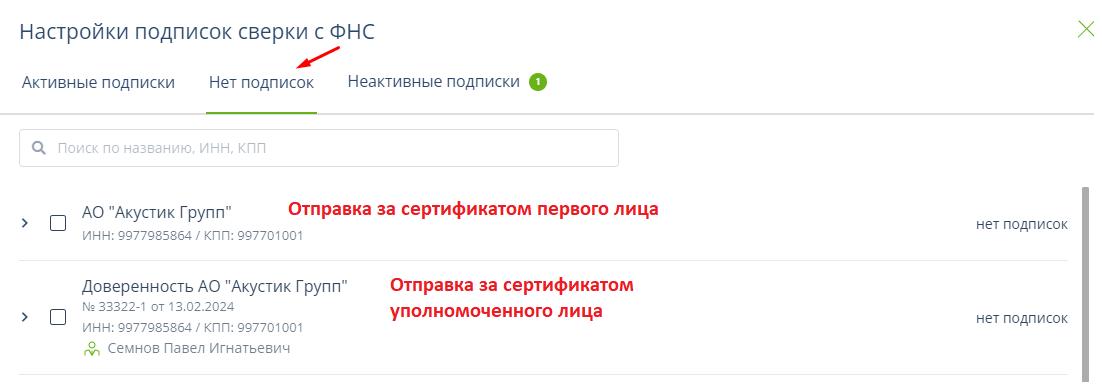
При нажатии на нужную строку откроется меню:
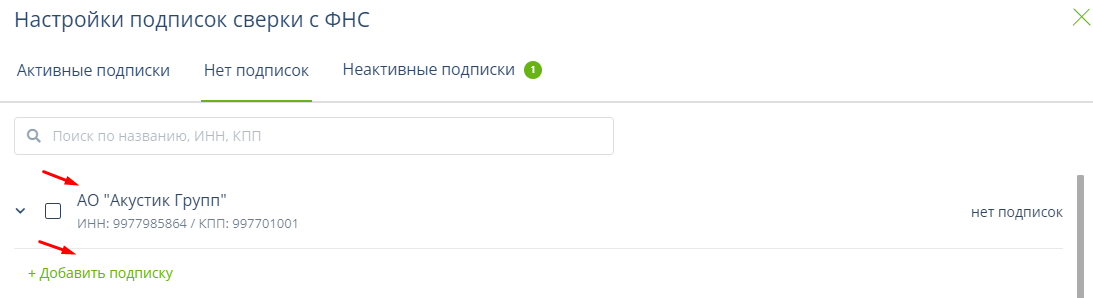
- Для добавления подписки нажмите «Добавить подписку» и заполните обязательную информацию. Настройка описана в блоке «Как настроить опции подписки»;
Для полноценной сверки по движению средств ЕНП и баланса ЕНС нужно будет создать две подписки:- «Запрос справки о принадлежности сумм денежных средств, перечисленных в качестве ЕНП» И
- «Запрос справки о наличии по состоянию на дату формирования справки положительного, отрицательного или нулевого сальдо ЕНС налогоплательщика, плательщика сбора или налогового агента».
Настройка нескольких опций описана в блоке «Как настроить несколько сверок по организации». - Нажмите «Сохранить». Если вы выбрали текущую дату для первого запроса - сервис сразу же отправит запрос в ФНС, если же будущую - данные появятся после этой даты.
Как выглядит итог сверки и как посмотреть подробную информацию
После поступления данных от ФНС, «Онлайн-Спринтер» всю информацию переводит в визуально удобный и понятный формат.
По умолчанию на вкладке «Рабочий стол» в виджете вы видите плитки опций и визуальную индикацию состояния:
- «Красный» - есть важные недоплаты в ФНС
- «Зеленый» - положительный статус состояния расчетов с ФНС
- «Серый» - нейтральный с статус, на работу организации данные могут не повлиять
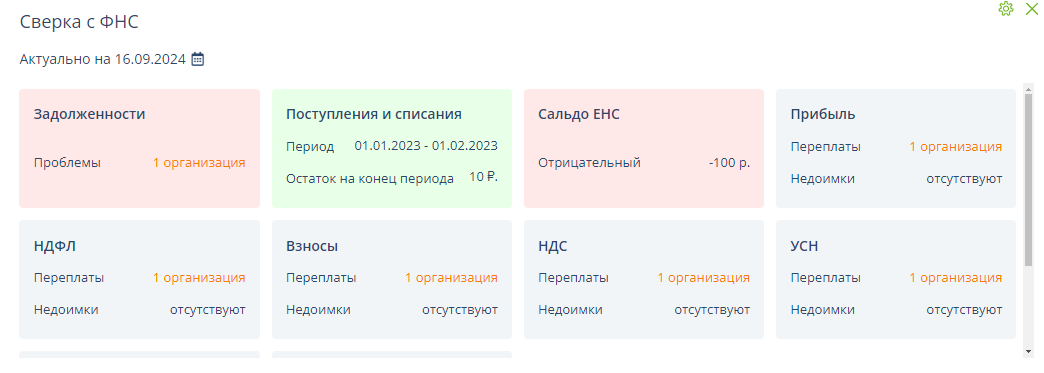
На каждую из плиток можно нажать и посмотреть подробную информацию в открывшемся окне.
Например:
- Сальдо будет расписано детально, из чего сложилось его отрицательное или положительное значение;
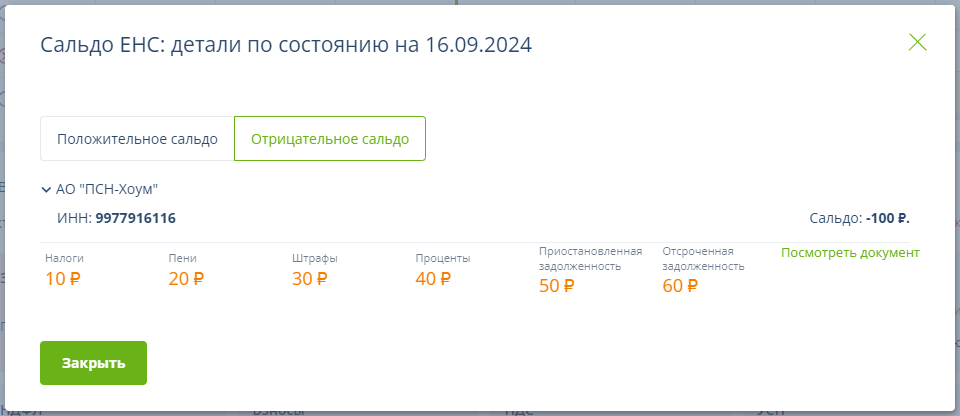
- Для просмотра движения средств, можно раскрыть данные по организации и интересующее направление средств;

- По налогам также все будет детально расписано по КБК;
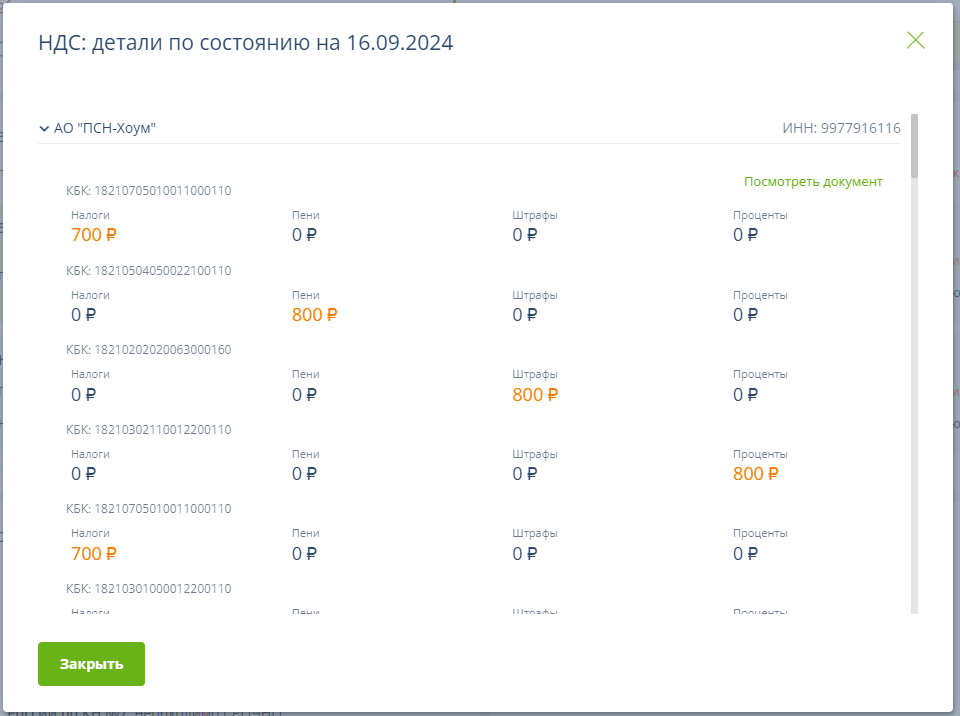
Если вы хотите увидеть исходные данные от ФНС - в каждом меню можно выбрать опцию «Посмотреть документ».
Как настроить опции подписки
При нажатии на название организации или доверенность, в любом из разделов виджета, открывается информация по тому с какими параметрами «Онлайн-Спринтер» должен делать запросы в ФНС:
- «Тип запроса» - какая из сверок с ФНС происходит по данной подписке. Доступно три варианта, по каждой организации/доверенности можно настроить каждую из опций по одному разу (на одну сверку одна периодичность и ФНС для сверки);
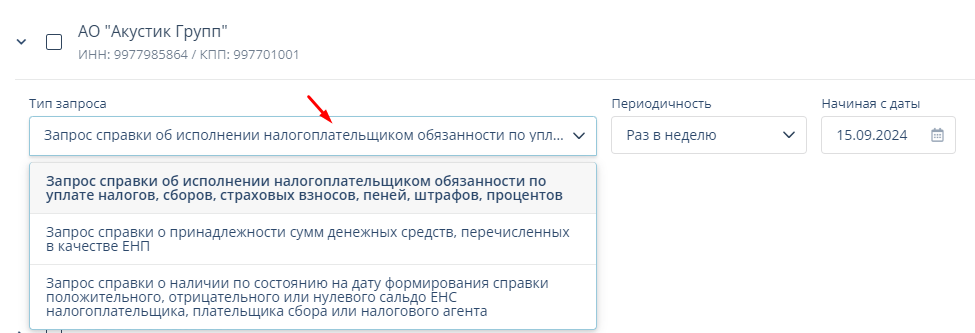
- «Периодичность» - частота актуализации данных в ФНС. Доступны периоды:
- «Раз в неделю»;
- «Раз в две недели»;
- «Раз в месяц»;
- «Раз в квартал».
- «Начиная с даты» - дата отправки первого запроса, от которой будет отсчитываться периодичность запросов. Можно указать текущий день или будущую дату;
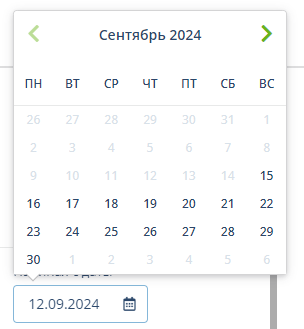
- «Отправлять в ИФНС» - код ИФНС, с которой будет выполняться сверка, в списке будут отображаться те ФНС, с которыми открыто направление обмена;
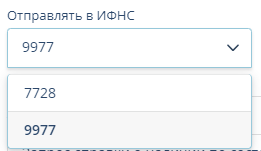
- Нажмите «Сохранить» в нижнем левом углу, когда внесете все необходимые изменения.
Как настроить несколько сверок по организации
Всего по одной организации или доверенности можно настроить три подписки на сверку с ФНС. Каждая из них будет уникального типа сверки.
В разделе «Активные подписки» или «Нет подписок» выберите доверенность или организацию - откроются настроенные подписки, которые вы можете отредактировать или, если их количество меньше трех, можете настроить еще сверку нажав «Добавить подписку».

После нажатия откроется стандартное окно настройки, которое мы описали ранее в блоке «Как настроить опции подписки».
После внесения изменений, нажмите «Сохранить» в левом нижнем углу.
Описание разделов виджета
При открытии настроек виджета, которые всегда доступны по знаку шестеренки вверху справа виджета, можно провести аудит настроенных сверок, отредактировать их или завести новые.

Доступно три раздела:

«Активные подписки»
В данном разделе будут все организации или доверенности, по которому настроена и активна хотя бы одна подписка. Можно развернуть в списке нужную опцию для редактирования.
Также можно внепланово сделать сверку, выбрав дату и нужные опции и нажав «Запросить сверку». Доступен выбор сразу всех подписок.
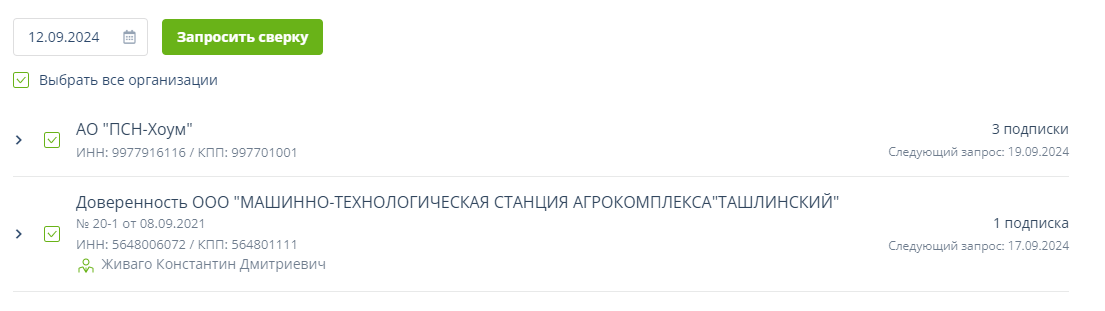
«Нет подписок»
В данном разделе находятся все доступные организации и доверенности, по которым настроено меньше чем 3 подписки. Можно развернуть в списке нужную опцию и отредактировать или добавить подписку.
Доступен поиск по названию, ИНН и КПП.
«Неактивные подписки»
В данном разделе находятся организации и доверенности, по которым сервис не может продолжить отправлять запросы в ФНС. например, доверенность истекла или нет активного сертификата для отправки запроса.
Необходимо исправить причину (прикрепить сертификат или зарегистрировать новую доверенность). В случае замены доверенности - нужно будет заново настроить подписки.
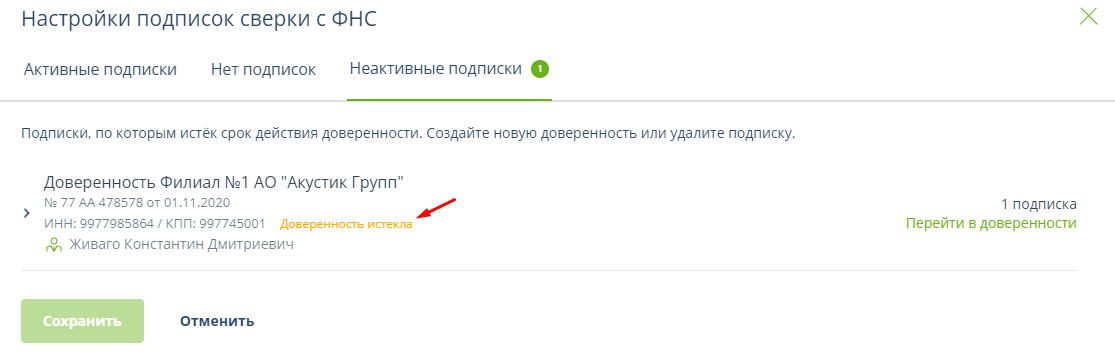

в срок и без ошибок
и получайте новости первыми!